Hallo an alle. Viele Besitzer von Android-Geräten sehen sich früher oder später damit konfrontiert, dass die werkseitig installierten Anwendungen ihre Anforderungen nicht vollständig erfüllen und suchen Ersatz dafür. Was tun mit Standardanwendungen, Sie können sie nicht einfach löschen, Sie benötigen Root-Rechte (Superuser-Rechte). Stellen Sie eine Frage - "So entfernen Sie Systemanwendungen auf Android ohne Root-Rechte?».
Root-Rechte sind einfach zu bekommen, wählen Sie eine Anwendung aus, und es gibt viele davon im Netzwerk, und werden Sie mit wenigen Klicks zum Superuser. Dann sind Ihre Möglichkeiten unbegrenzt. Es gibt ein ABER, überall warnen sie, dass Sie diese Operation auf die Gefahr einer Beschädigung ausführen Betriebssystem, niemand ist dafür verantwortlich, dass Ihr Smartphone zu einem "Ziegel" geworden ist.
Sehen Sie sich am Ende des Artikels eine Übersicht über eine Anwendung an, mit der ich Root-Rechte erhalten habe.
So deinstallieren Sie System-Apps auf Android ohne Root-Rechte
Sie können Systemanwendungen mit deinstallieren Anwendungen Master.apk, Root-Rechte werden nicht benötigt.
1. Herunterladen Datei . Es wird eine Warnung in der Cloud geben, und das Anti-Virus kann darauf schwören. Es gibt nichts Schlimmes, ich habe es auf meinen Geräten überprüft.
2. Ziehen Sie die Datei in das Gadget, wenn Sie es auf Ihren Computer heruntergeladen haben. Die Datei befindet sich im Archiv, Sie müssen sie nicht entpacken.
3. Führen Sie die Installation aus. Alles ist wie bei regulären Bewerbungen.
4. Öffnen Sie das Programm und wählen Sie "System". Achten Sie darauf, nicht zu löschen, was Sie bezweifeln.
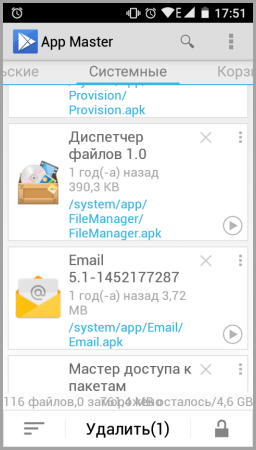
Für solche Fälle ist der Abschnitt „Warenkorb“ vorgesehen. Schicken Sie beim Löschen das zu löschende Element in den Papierkorb. Nachdem Sie sich vergewissert haben, dass es wirklich alleine ist und dass nicht versehentlich eine andere Systemdatei eingegeben wurde, können Sie es löschen.
Im Falle einer falschen Auswahl aus dem Papierkorb ist die Dateiwiederherstellung verfügbar.
Es gibt eine andere Möglichkeit, Anwendungen mit dem Debloater-Programm zu entfernen.
Schau das Video
Laden Sie Debloater aus dem Forum herunter w3bsit3-dns.com
So deinstallieren Sie Root-System-Apps
Sie können Systemanwendungen mit Root-Rechten (mit Root-Rechten unten) entfernen, indem Sie Anwendungen verwenden, die speziell für diesen Zweck erstellt wurden.
1. Die erste Anwendung für Android heißt so „System-Apps entfernen“ . Sehr einfach zu bedienen. Was von Ihnen verlangt wird, sind zwei Klicks: markieren, löschen.
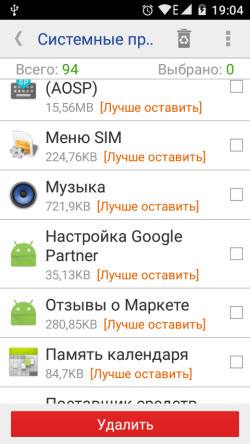
Hier wird beim Start das Gerät analysiert und anschließend eine Liste der Systemanwendungen angezeigt.
Zusätzlich heruntergeladene Anwendungen können erst nach dem Kauf der Version gelöscht werden.
In der Liste wird jede Anwendung eine Warnung haben:
- Es ist besser zu gehen
- nicht sicher zu löschen
Dies ist ein großes Plus, da es die Wahrscheinlichkeit einer Beschädigung des Geräts verringert.
Vor dem Löschen rate ich Ihnen, sich zu informieren - ob das Löschen der von Ihnen gewählten Anwendung dem System schadet.
Wenn Sie die Anwendung plötzlich deinstalliert und bemerkt haben falsche Arbeit System, gehen Sie zurück in den Papierkorb und stellen Sie die App wieder her.
2. Zweite Anwendung mit dem Namen "Löschen einer Anwendung"
.
Es ist in zwei Gruppen "System" und "Hochgeladen von Benutzer" unterteilt.
Hier gibt es keine Warnungen, da im Abschnitt „System“ im Gegensatz zur vorherigen Anwendung nur diejenigen angezeigt werden, die entfernt werden können, ohne das Android-Betriebssystem zu beschädigen.
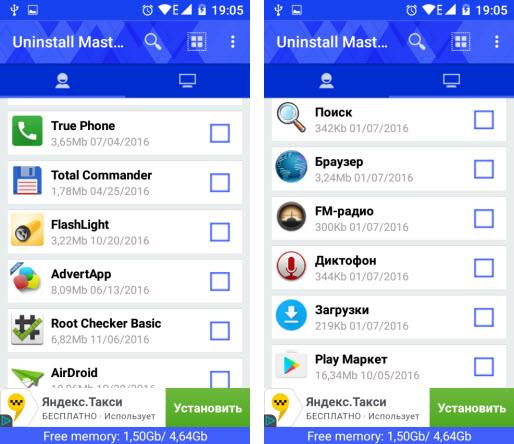
Aber verlieren Sie trotzdem nicht Ihre Wachsamkeit. Indem Sie beispielsweise die Anwendung " Google-Dienste Play" können Sie die Kontrolle über alle Google-Dienste verlieren.
Hier gibt es keinen Papierkorb und eine schnelle Wiederherstellung wird nicht möglich sein.
So erhalten Sie ROOT-Rechte
Nun, wie versprochen, ein wenig darüber.
Für mich selbst habe ich das Programm Kingo ROOT gewählt, nicht zu verwechseln mit King ROOT. Sie machen die gleiche Arbeit, aber erstere hatte positivere Bewertungen und funktioniert auf mehr Geräten.
Sie können herunterladen KingoROOT hier oder online suchen.
1. Nach dem Start der Anwendung müssen Sie das Kontrollkästchen neben „Empfohlene App installieren“ deaktivieren, um keine Nebenanwendungen zu installieren.
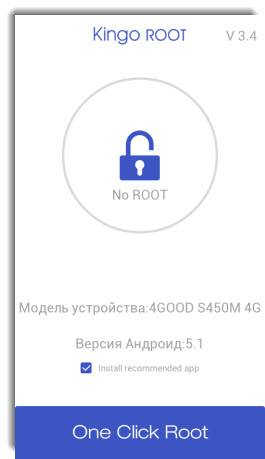
2. Beobachten Sie den Root-Vorgang.
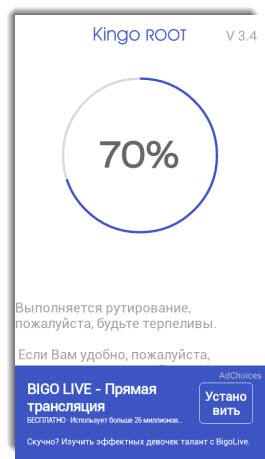
3. Erhalten Sie das Ergebnis. Wenn das Ergebnis negativ ist, verzweifeln Sie nicht, versuchen Sie es erneut.
So entfernen Sie ein Programm von Android
Der gesamte Prozess ist wahnsinnig einfach. Nachdem Sie den Entfernungsvorgang nur einmal durchgeführt haben, können Sie Ihr Telefon / Tablet wahrscheinlich selbst ohne Aufforderungen und Anweisungen von angesammelten Programmen befreien. In der Zwischenzeit haben wir hier einen kurzen Aktionsplan für Sie. Halten Sie sich an alle Punkte der Reihe nach - und alles wird klappen.
1. Suchen Sie auf Ihrem Gerät nach „Einstellungen“. Drücken Sie.
2. Suchen Sie nun in den Einstellungen den „Application Manager“. Klicken Sie erneut, gehen Sie hinein.
3. Haben Sie entschieden, was Sie von Android löschen werden? Suchen Sie nach diesem Programm anhand des Namens. Gefunden? Dann sind Sie bereit für den nächsten Schritt.
4. Wählen Sie die notwendige (aber bereits unnötige Anwendung) und klicken Sie darauf. Sie werden aufgefordert, "Stopp zu erzwingen", "Cache zu löschen" und "Löschen" auszuführen. Sie verstehen, was Sie drücken müssen, denn Ihr Ziel ist es, den "Müll" loszuwerden, den Sie nicht verwenden, aber Platz einnehmen. Klicken Sie auf „Löschen“. Mit einem Wort, die Aktionen sind denen ähnlich, die für ihre Entfernung erforderlich sind.
5. Wie immer erscheint eine Warnung, dass das Programm entfernt wird und ob Sie sich Ihrer Aktionen sicher sind. Sie bestätigen natürlich, dass Sie die Anwendung nicht benötigen, also "löschen, Andryusha, löschen". Stimmen Sie zu, indem Sie auf Ja klicken.
6. Alles. Die App hat Ihr Gerät dauerhaft verlassen.
Auf einigen Geräten können Sie sie einfach per „Drag and Drop“ in den virtuellen Papierkorb löschen. Auf diese Weise werden jedoch nicht immer alle "Schwänze" bereinigt. Manchmal bleibt irgendwo in der Tiefe eine Spur, sie nimmt Platz weg und verlangsamt die Prozesse.
Wenn Sie sich also nicht entscheiden können, wie Sie unnötige Programme in Android korrekt entfernen, damit keine Spuren zurückbleiben, wählen Sie die erste Methode über den "Anwendungsmanager". Zuverlässiger und sauberer.
Was kann nicht von Android gelöscht werden
Auch wenn du das denkst dieses Programm Sie brauchen es nicht, aber es ist ein System / Dienstprogramm / war ursprünglich, Sie können es nicht anfassen. Dies kann zum „Tod“ von Android führen. Auch wenn Sie es noch nie ausgeführt haben und keine Ahnung haben, warum es überhaupt installiert wurde, bedeutet dies nicht, dass es entfernt werden sollte. Darüber hinaus verlieren viele Android-Geräte, die noch unter Garantie stehen, nach dem Entfernen solcher "eingebauter" Programme von Anfang an ihre gesamte Garantie. Sobald Sie die erforderlichen Root-Rechte erhalten, um solche Programme zu entfernen, „waschen sich die Hersteller die Hände“, indem sie Ihnen weitere kostenlose Garantiereparaturen und -wartungen verweigern. Alle weiteren "Pfosten" zahlen Sie selbst.
Entfernen Sie also nur das, was Sie selbst installiert haben, sozusagen fremd.
Ähnliche Videos:
Andere verwandte Nachrichten:
Gesehen: 23 316 Mal
__________ _____________ __________ ______ ____ ______ ______________ __________ ________ ______ ________ _____ ________ _______ _____ _________ ____ ______ _____ ______ ___ __________ ____ _______ ______ ______ ______ ________ ______ ____ ________ ____ ________ _______ ______
Die dann vom Benutzer nicht genutzt und ausgegeben werden Systemressourcen. Gleichzeitig gelten solche Anwendungen als Standard und werden nicht mit herkömmlichen Mitteln entfernt. Diese Situation passt Benutzern oft nicht und sie fragen sich, wie sie Standardanwendungen auf Android entfernen können.
In diesem Artikel werden wir versuchen, diese Frage zu beantworten. Aber bevor wir loslegen, gibt es ein paar Dinge zu beachten. wichtige Punkte. Zuerst entfernen Standardanwendungen kann dazu führen, dass das Gerät instabil wird. Um die Möglichkeit verschiedener Probleme und Fehler zu verringern, löschen Sie keine Anwendungen mit einem Android-Symbol oder Spiel Markt. Und zweitens benötigen Sie zum Entfernen von Standardanwendungen . Nichts wird ohne ROOT-Rechte funktionieren, versuchen Sie es nicht einmal.
Methodennummer 1. Verwenden Sie die Anwendung Root Uninstaller.
Der einfachste Weg, Stock-Apps auf Android zu deinstallieren, ist Root-Anwendung deinstallierer. Diese Anwendung ermöglicht einem Benutzer mit ROOT-Rechten, Standardanwendungen nach Belieben zu verwalten. Zum Beispiel mit Wurzel Uninstaller Sie können Standardanwendungen entfernen, Standardanwendungen einfrieren, erstellen Sicherungen deinstallierte Anwendungen, Wiederherstellung Remote-Anwendungen, sowie Apps ausblenden.
Root Uninstaller ist sehr einfach zu bedienen. Zuerst müssen Sie diese Anwendung auf Ihrem Smartphone installieren und ausführen. Wählen Sie danach einfach die Standardanwendung aus, die Sie entfernen möchten, und klicken Sie im sich öffnenden Fenster auf die Schaltfläche "Deinstallieren". Auch können Sie nicht, aber es einfrieren. In diesem Fall funktioniert es nicht mehr und verschwindet aus der Liste der verfügbaren Anwendungen, wird jedoch nicht gelöscht Android-Geräte.
Die Root-Uninstaller-App kann aus dem Store heruntergeladen werden Google Play. Diese App ist in beiden verfügbar.
Methodennummer 2. Entfernen Sie Standardanwendungen manuell.
Sie können Standardanwendungen auch manuell von Ihrem Android-Gerät entfernen. In diesem Fall müssen Sie die Standardanwendungen entfernen Dateimanager der weiß, wie man ROOT-Rechte verwendet und damit arbeitet Systemdateien. In diesem Artikel verwenden wir den ES File Explorer.
Als erstes müssen Sie den ES File Explorer so einrichten, dass er mit ROOT-Rechten arbeitet. Starten Sie dazu ES File Explorer und wischen Sie nach rechts, um das Seitenmenü der Anwendung zu öffnen. Nachdem das Menü geöffnet ist, gehen Sie zum Abschnitt "Tools". Hier müssen Sie auf den Menüpunkt "Root Explorer" klicken und ihn einschalten.
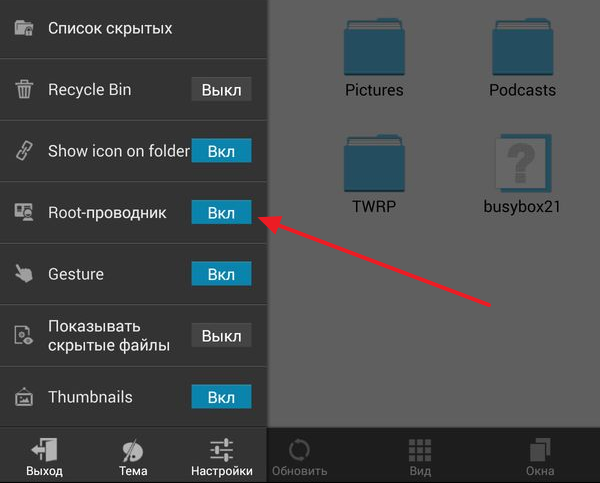
Als Ergebnis erscheint eine Aufforderung zur Erteilung von Root-Rechten. Klicken Sie auf „Ok“, um der App Root-Berechtigungen zu erteilen. Und nachdem die Root-Rechte erteilt wurden, klicken Sie erneut auf den Menüpunkt "Root Explorer" und lassen Sie Ihren Finger nicht los, bis ein Menü mit auf dem Bildschirm erscheint zusätzliche Einstellungen. In diesem Fenster müssen Sie „Als R/W verbinden“ auswählen.
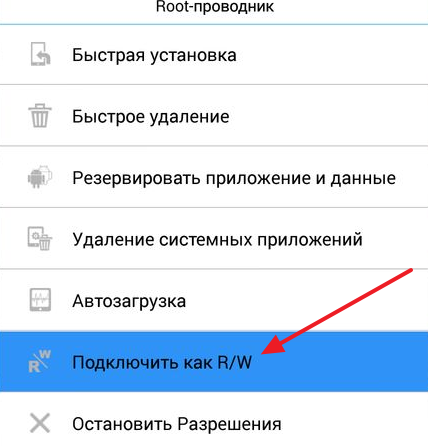
Setzen Sie dann die Kontrollkästchen gegenüber der Option „RW“ und klicken Sie auf die Schaltfläche „Ok“.
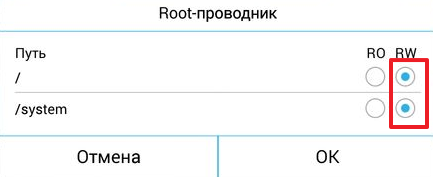
Damit ist die Einrichtung von ES Explorer abgeschlossen und Sie können direkt mit dem Entfernen unnötiger Standardanwendungen auf Ihrem Android-Gerät fortfahren. Dazu mit ES Explorer öffnen interner Speicher Android-Gerät und navigieren Sie zum Ordner /system/app. Hier müssen Sie nur beachten APK-Dateien Standardanwendungen und klicken Sie auf die Schaltfläche "Löschen". Zusätzlich zu APK-Dateien müssen Sie auch Dateien mit dem Namen der Anwendung und der ODEX-Erweiterung (falls vorhanden) löschen.
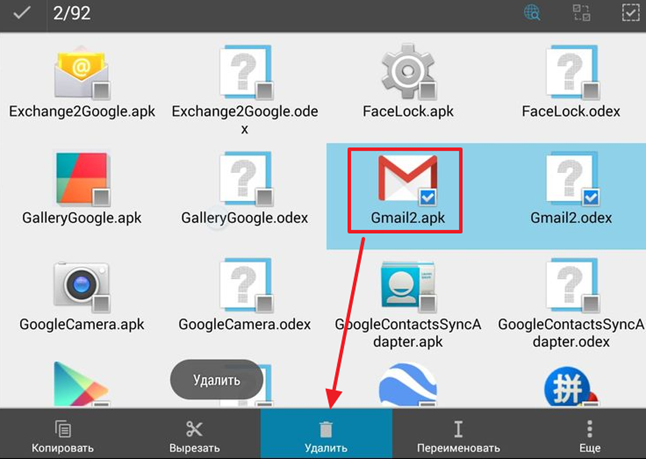
Wenn Ihr Gerät läuft Android-basiert 5,0 oder mehr neue Version Android, dann im Ordner / system / app, alle Anwendungen befinden sich in separaten Ordnern. In diesem Fall müssen Sie sie zusammen mit diesen Ordnern löschen.
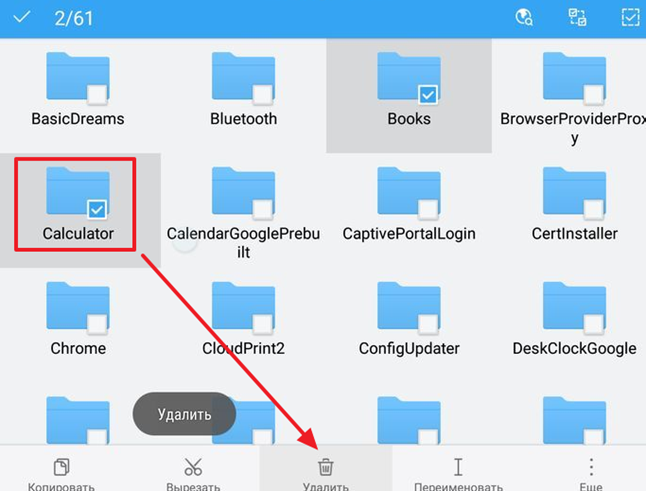
Nachdem Sie die Anwendungen selbst deinstalliert haben, müssen Sie Updates für sie deinstallieren. Gehen Sie dazu in den Ordner / data / app und wenn APK-Dateien mit Updates vorhanden sind, müssen diese auch gelöscht werden.
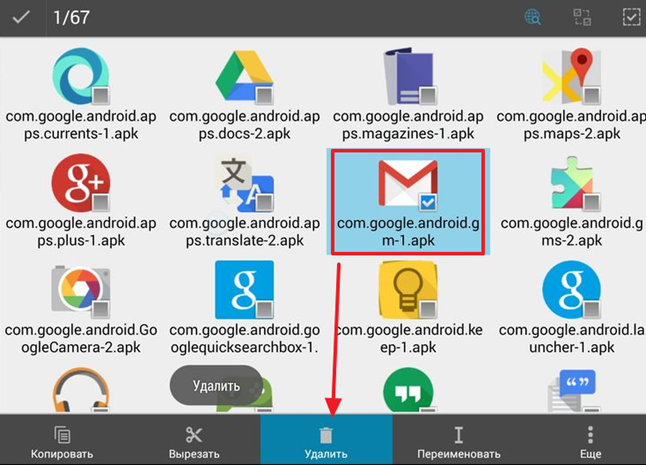
Ab Android 5.0 Android-Versionen Updates befinden sich ebenfalls in separaten Ordnern. Wie beim letzten Mal löschen wir sie einfach zusammen mit den Ordnern.
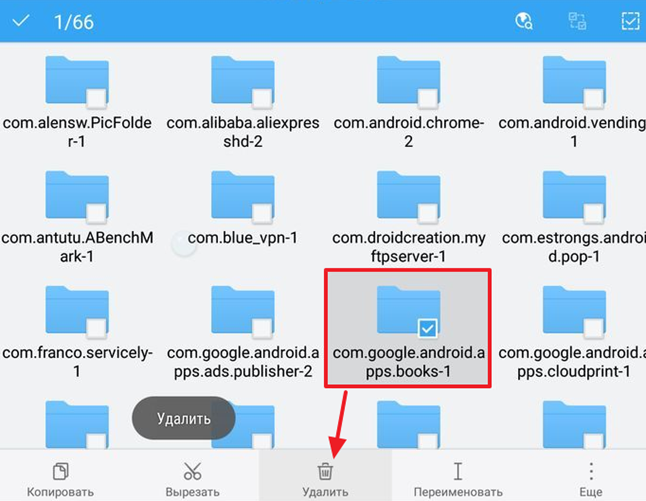
Der letzte Schritt besteht darin, die Datenbanken und den Cache zu entfernen, die der Anwendung zugeordnet sind. Öffnen Sie dazu den Ordner /data/data und löschen Sie dort die Ordner der zu löschenden Standardapplikationen.
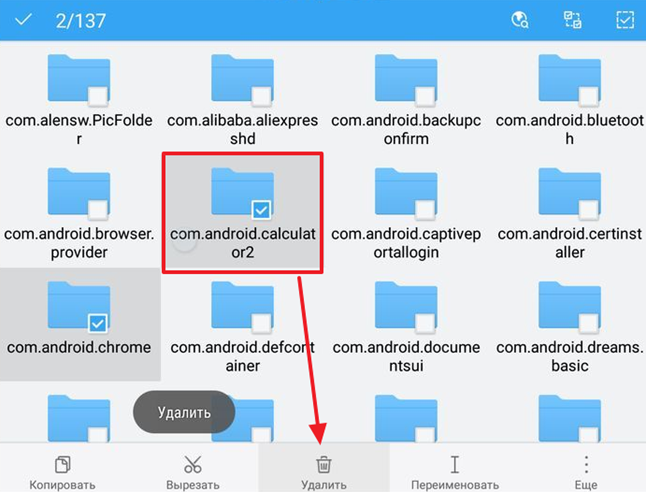
Das war's, die Entfernung von Standardanwendungen von Android ist abgeschlossen. Starten Sie Ihr Gerät neu, damit die Änderungen wirksam werden.
